- ネット印刷のプリンパ トップ
- ご利用ガイド
- データ入稿方法
ご利用ガイド – データ入稿方法
プリンパでは、サイト上から簡単な操作でデータ入稿をすることが可能です。 また、再入稿もサイト上から行えるので間違ったデータを入稿してしまっても安心です。
- ※午前11時が当日受付の締切時間となります。
- ※入稿時間の早い順にデータチェックいたします。ただし、短納期プランの場合は優先いたします。
- ※複数のファイルをご入稿する場合、同じファイル名でアップロードすると、データが上書きされます。
- 必ず異なるファイル名でアップロードしてください。
- ※スマホなど一部の端末からの入稿はファイル転送サービスをご利用いただく必要がございます。
- ※メール/FAXでの入稿は受け付けておりません。
- ※入稿データは18ヶ月間保管いたします。
①マイページから対象の商品を選択
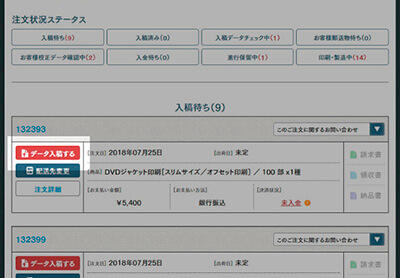
-
マイページにログインすると、現在ご注文中の商品がリストで表示されます。
対象の商品の「データ入稿」ボタンを実行してデータ入稿ページへアクセスしてください。
②入稿データの仕様を指定
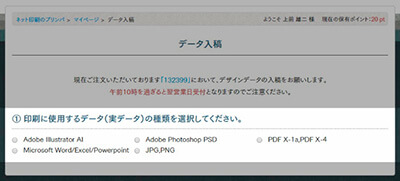
-
実データの種類を指定
印刷に使用する実データの種類を選択してください。
AI、PSD、PDF、Office、JPG/PNGに対応しております。- 関連リンク
- テクニカルガイド
-

- 選択肢にない種類の場合はカスタマーサポートにお問い合わせください。
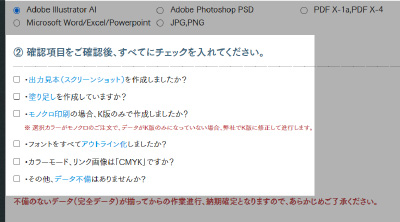
-
入稿データのチェック
入稿データの種類によってデータ制作の際に注意点があります。
すべての項目に目を通し、問題なければチェックを入れてください。- 関連リンク
- 入稿データのチェックリスト
-

- すべての項目にチェックを入れなければ先に進むことはできません。
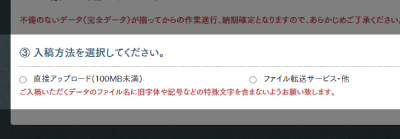
-
入稿方法を選択
データ総容量が100MB未満の場合は、「直接アップロード」を選択いただくと、サイト上でアップロードすることができます。
-

- スマホなど一部の端末で「直接アップロード」が表示されない場合は、「直接アップロード」非対応のため、「ファイル転送サービス・他」をご選択ください。
③-①直接アップロードの場合
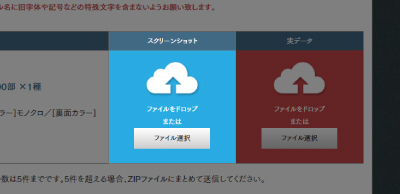
-
スクリーンショットを選択
スクリーンショット欄の「ファイル選択」ボタンよりスクリーンショット(出力見本)画像を選択してください。
スクリーンショットは印刷時のトラブルを防ぐために必ずご用意ください。- 関連リンク
- スクリーンショットの作成方法
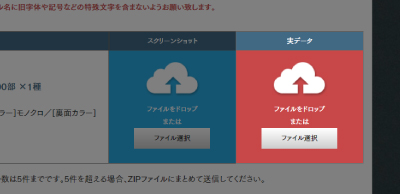
-
実データを選択
実データ欄の「ファイル選択」ボタンより実際に印刷に使用するデータを選択してください。
ファイルが複数ある場合はzipファイルにまとめてください。 -

- アップロードされるファイル名に旧字体や記号などの特殊文字は含まないでください。
- アップロード可能なファイル数は5件までです。5件を超える場合、ZIPファイルにまとめて送信してください。
- 複数のファイルをご入稿する場合、同じファイル名でアップロードすると、データが上書きされます。
必ず異なるファイル名でアップロードしてください。
③-②ファイル転送サービス・他の場合
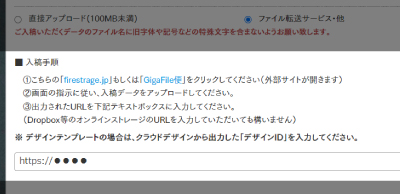
-
ファイル転送サービスにアップロード
データ総容量が100MBを超える場合や、スマホなど一部の端末は外部のファイル転送サービスをご利用ください。 プリンパが推奨している下記サイトにアクセスして、ファイルをアップロードしてください。
データが複数ある場合は、ZIPファイルにまとめてアップロードしてください。- ファイル転送サービス(推奨)
- ギガファイル便
- firestorage
ファイル転送サービスより出力されたURLをテキストボックス内に入力してください。
-

- ダウンロードパスワードを設定された場合は下記メッセージ欄に入力してください。
- ファイル転送サービスの操作方法については各サイトをご覧ください。
- アップロードされるファイル名に旧字体や記号などの特殊文字は含まないでください。
④入稿データを送信する
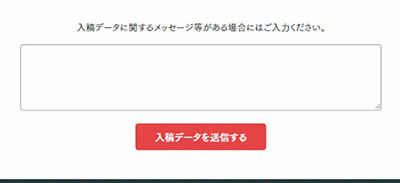
-
入稿データについてプリンパのオペレーターへメッセージがある場合は、テキストエリアにご入力ください。
内容を確認し問題なければ「入稿データを送信する」ボタンを実行してください。
-

- 表裏で紙質が異なる用紙でご注文いただいた場合は、どちらの面に印刷するか指示をお願いします。
データ入稿完了
「データ入稿が完了いたしました」とメッセージが表示されたらデータ入稿完了です。 プリンパでデータチェック作業を開始いたしますので、完了までしばらくお待ちください。
-
- 「データ入稿完了メール」をお送りします。送信内容が正しいかご確認ください。
⑤入稿データを入れ替える
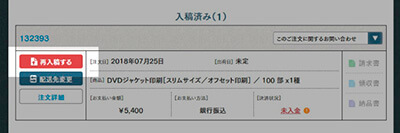
-
再入稿ページへアクセス
プリンパがデータチェックを開始するまでの期間は入稿データの入れ替えが可能です。
再入稿をご希望の場合はマイページにアクセスしていただき、対象の商品の「再入稿する」ボタンを実行して再入稿ページへアクセスしてください。
-

- 現在の状況が「入稿データチェック中」になると再入稿ができなくなります。
再入稿をご希望の場合はご注文商品の問い合わせページからお問い合わせください。
- 現在の状況が「入稿データチェック中」になると再入稿ができなくなります。
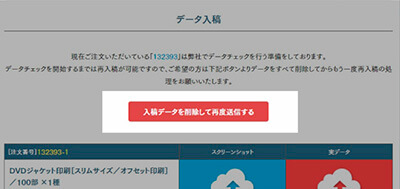
-
入稿データを削除する
「入稿データを削除して再度送信する」ボタンを実行すると入稿データが削除されます。
データ入稿ページへ遷移しますので再度ご入稿をお願いします。

